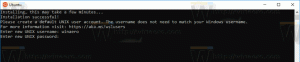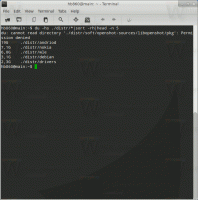Вимкніть жорсткий диск після простою в Windows 10
Спеціальна опція в Windows 10 дозволяє користувачеві автоматично вимикати жорсткі диски після певного періоду бездіяльності. Ця функція корисна для тих, кому потрібно заощадити енергію, тобто якщо у вас є ноутбук з жорстким диском.
Реклама
Опція під назвою Вимкнути жорсткий диск після є частиною поточних параметрів керування живленням план живлення. Користувач може ввімкнути або вимкнути його. Залежно від вибраного плану живлення його можна ввімкнути або вимкнути з коробки. Наприклад, він увімкнено в профілях живлення Balanced і Power Saver, а вимкнено в плані живлення продуктивності.
Якщо ввімкнено, ваш жорсткий диск буде вимикатися після того, як комп’ютер буде простою протягом налаштованого періоду часу. Двигун жорсткого диска буде зупинено, а його диски не будуть крутитися. Наступного разу, коли ваше програмне забезпечення отримає доступ до диска, знадобиться кілька секунд, перш ніж диск почне обертатися і надасть доступ до файлів.
Примітка. Цей параметр не впливає на твердотільні накопичувачі (SSD). Вони не мають частин, що обертаються, і більш енергоефективні, ніж класичні жорсткі диски.
Щоб вимкнути жорсткий диск після простою в Windows 10, виконайте наступне.
- Необхідний параметр знаходиться в аплеті Advanced power options. Ви можете відкрити його безпосередньо, як описано в наступній статті: Як відкрити розширені налаштування плану живлення безпосередньо в Windows 10
Коротше кажучи, виконайте таку команду з діалогового вікна «Виконати» або в командному рядку.control.exe powercfg.cpl,, 3
- Як варіант, можна відкрити Налаштування і перейдіть до System - Power & sleep.
- Праворуч натисніть на посилання Додаткові налаштування живлення.

- Відкриється наступне діалогове вікно. Там натисніть посилання «Змінити налаштування плану».

- У наступному діалоговому вікні розгорніть групу Жорсткий диск і відкрийте Після цього вимкніть жорсткий диск варіант.

- Встановіть, скільки хвилин простою має пройти, перш ніж диск буде вимкнено. Встановіть, щоб ніколи не вимикати цю функцію, якщо хочете.
Значення параметра за замовчуванням становить 20 хвилин.
Попередження: не встановлюйте період простою на невелику кількість хвилин. Це зношить ваш жорсткий диск і зруйнує його головки.
Це воно.